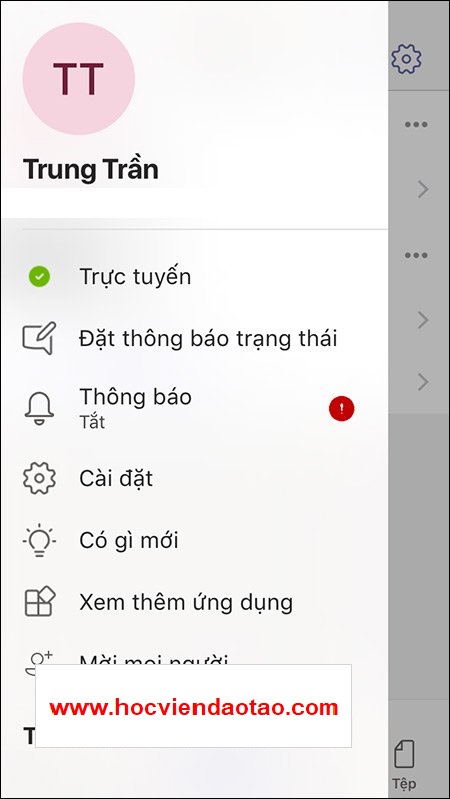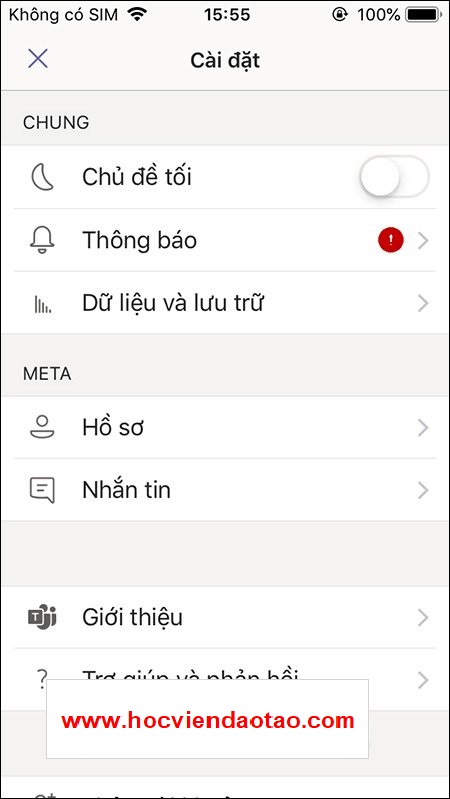Cùng với Google Classroom, Zoom Meeting hiện tại đã có rất nhiều phần mềm hỗ trợ dạy học từ xa, họp trực tuyến với nhiều người mà không cần phải gặp mặt trực tiếp như Microsoft Teams. Hiện tại Microsoft Teams đã cung cấp đầy đủ các phiên bản cho nhiều hệ điều hành, bao gồm bản Microsoft Teams trên máy tính, Microsoft Teams online hay Microsoft Teams trên Android và iOS. Như vậy người dùng dễ dàng tạo tài khoản Microsoft Teams để học từ xa hoặc tham gia các cuộc họp trực tuyến trên nhiều thiết bị khác nhau. Bài viết dưới đây sẽ hướng dẫn bạn đọc cách dùng Microsoft Teams trên điện thoại.
Cách dùng Microsoft Teams trên Android, iOS
Bước 1:Trước hết chúng ta tải ứng dụng Microsoft Teams cho Android và iOS theo link dưới đây rồi tiến hành tạo tài khoản.
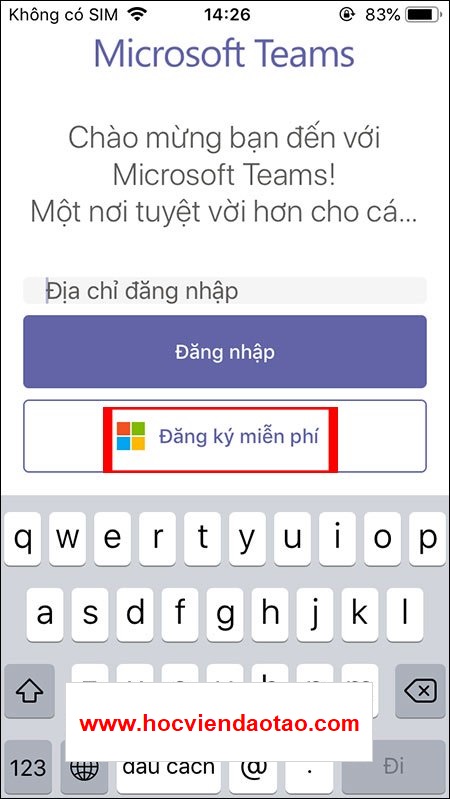
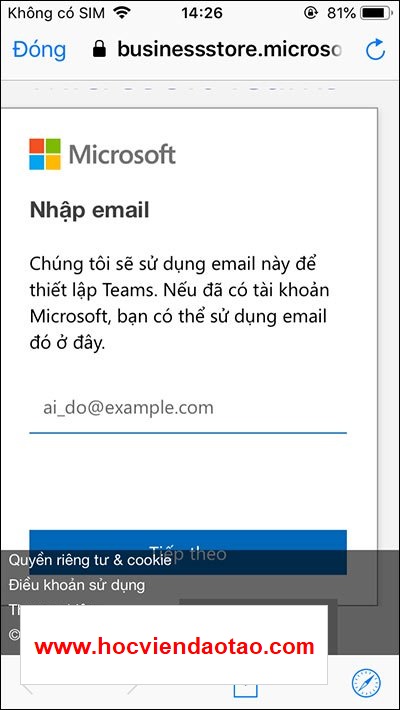

Tiếp đến Microsoft Teams sẽ tạo tài khoản sử dụng theo email bạn nhập rồi nhập mật khẩu, nhập mã xác minh, và điền các thông tin khác.
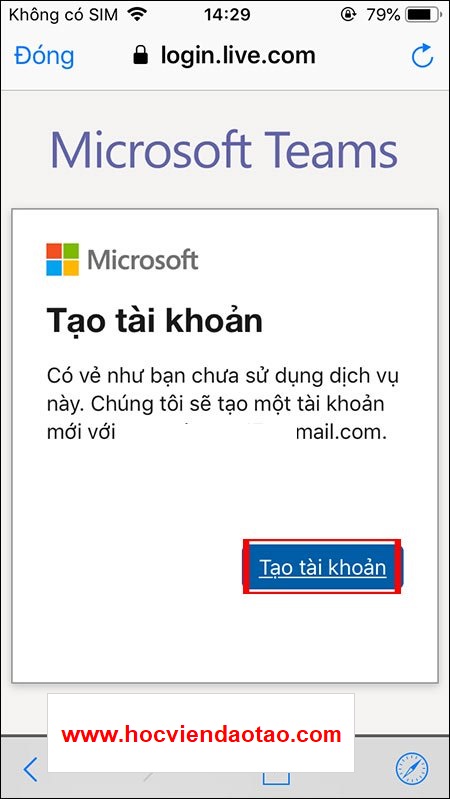
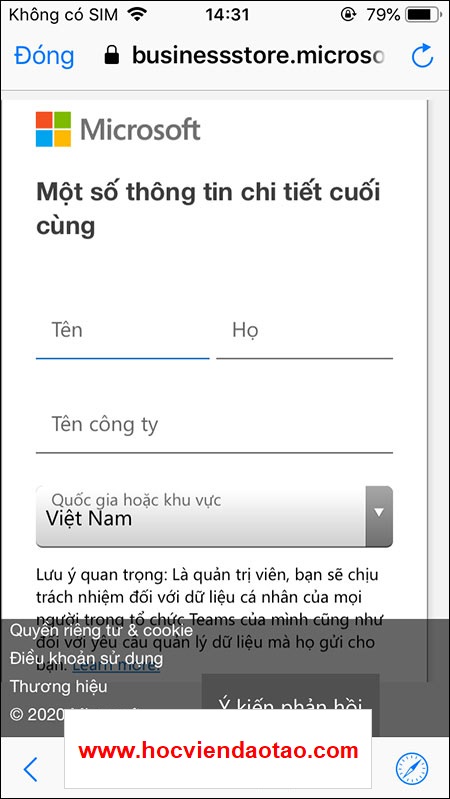
Trong giao diện chính của ứng dụng bạn sẽ thấy các biểu tượng tùy chọn hoạt động nhóm ở bên dưới. Để mời người khác tham gia, nhấn Mời mọi người rồi chọn cách thức mời. Họ sẽ nhận được lời mời và tham gia Microsoft Teams với bạn.
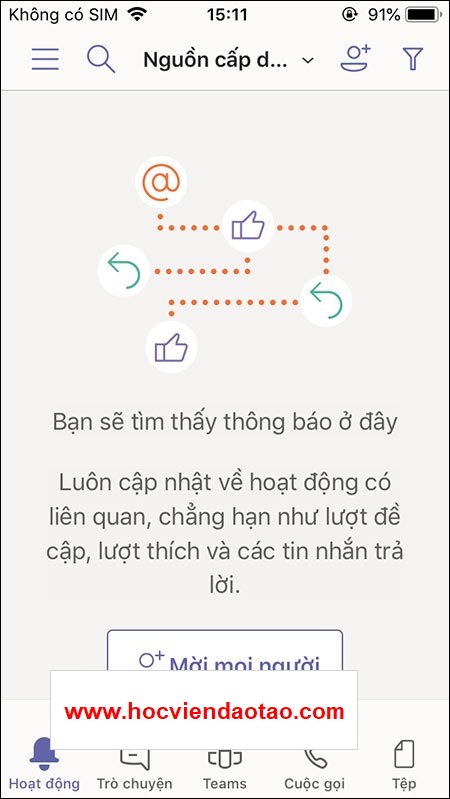
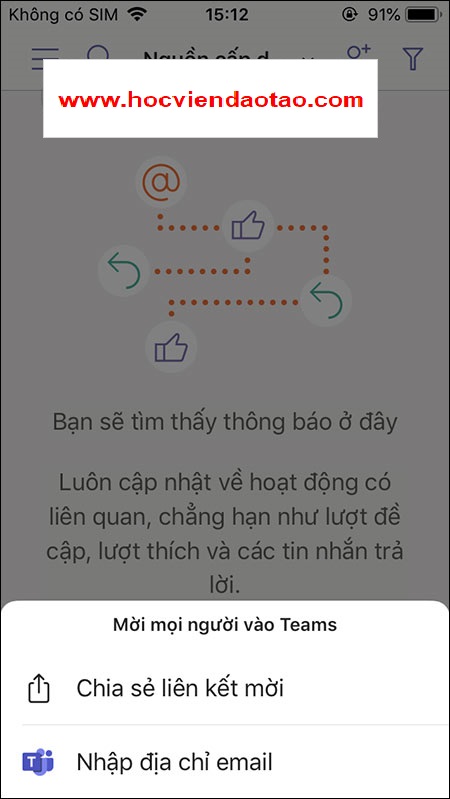
Khi đã có người tham gia bạn có thể chat với họ bằng cách nhấn vào mục Trò chuyện, sau đó nhấn vào biểu tượng nhập ở bên trên và điền tên hoặc email người muốn nhắn tin.
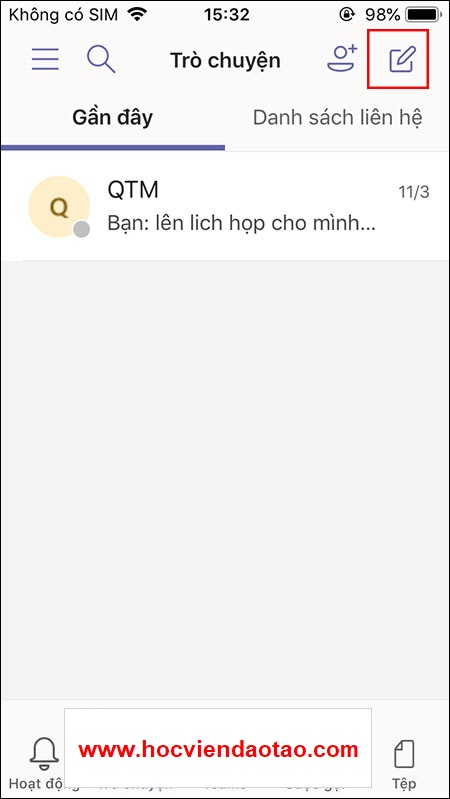
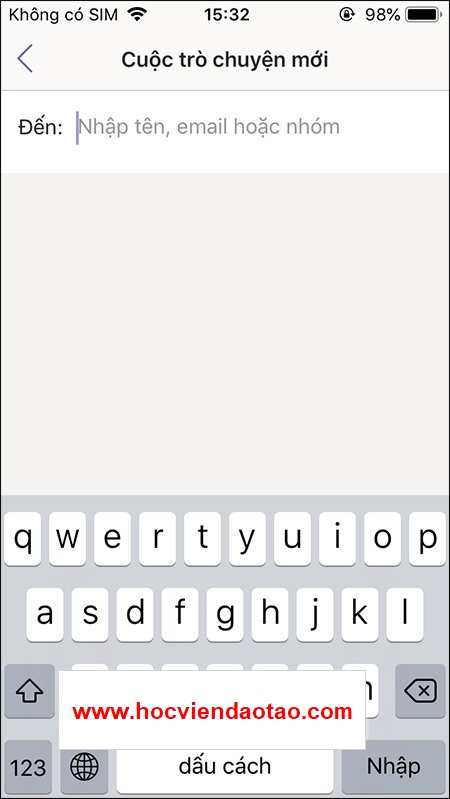
Nhấn vào mục Teams rồi nhấn Mời mọi người để thêm các thành viên vào nhóm. Khi đã tạo xong nhóm thì các thành viên trong nhóm sẽ trao đổi, gửi tài liệu,... Trong giao diện Teams khi nhấn vào biểu tượng 3 chấm sẽ hiện tùy chọn thay đổi cho nhóm.
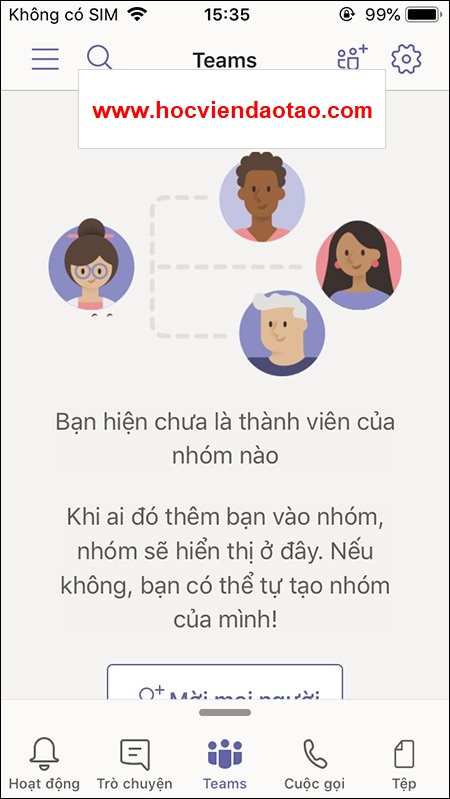
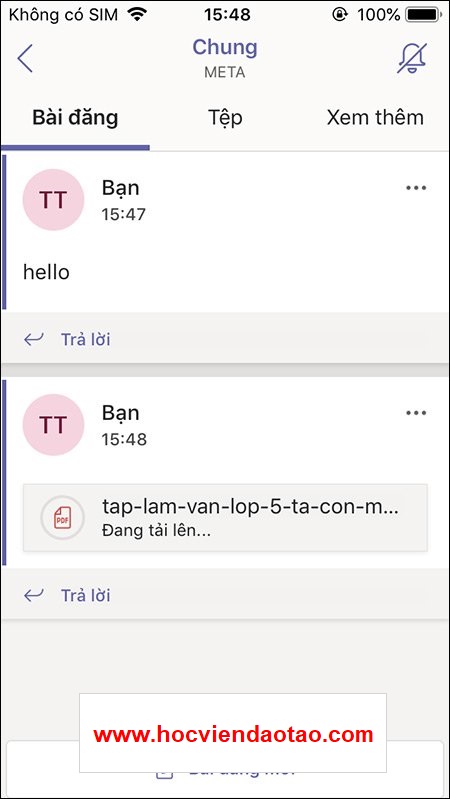
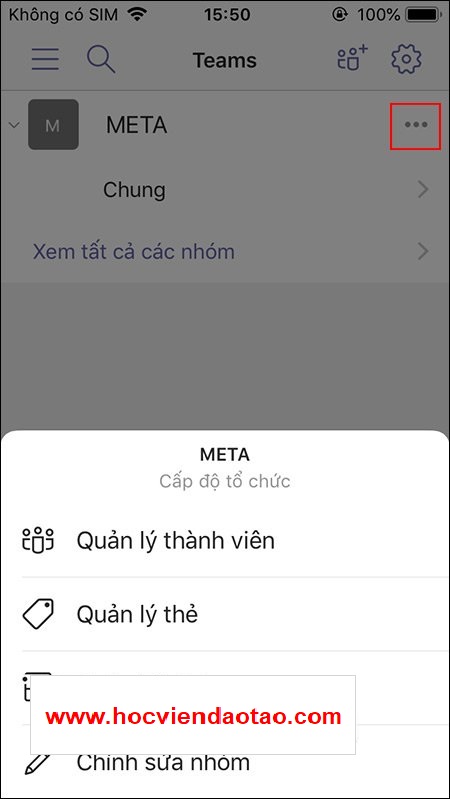
Trong mục Cuộc gọi bạn nhấn biểu tượng điện thoại để liên lạc tới người khác. Có thể nhập nhiều người để gọi.
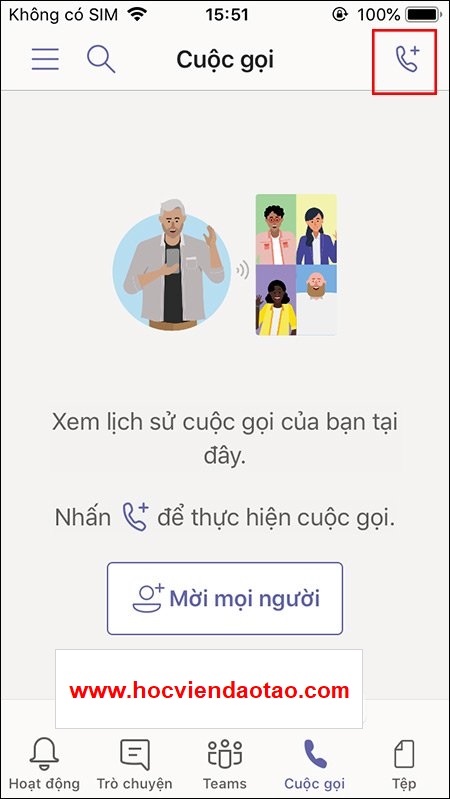
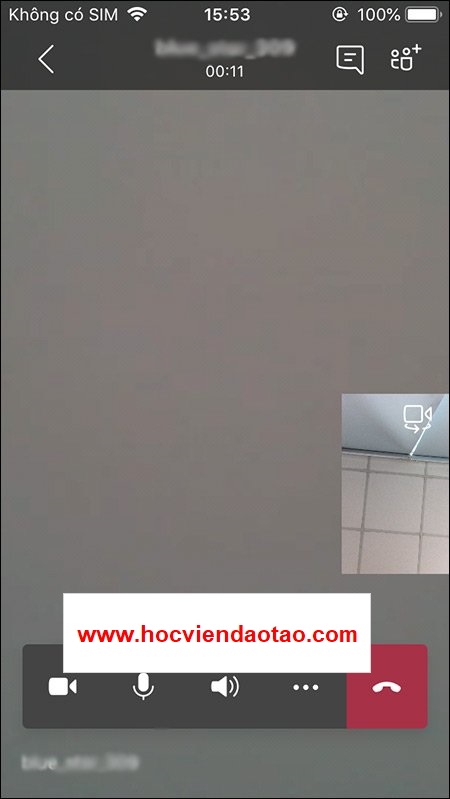
Nhấn vào biểu tượng 3 dấu gạch ngang sẽ hiển thị menu thiết lập cho ứng dụng và những cài đặt khác.